 首都医学发展科研基金项目申报评审系统使用说明书
首都医学发展科研基金项目申报评审系统使用说明书
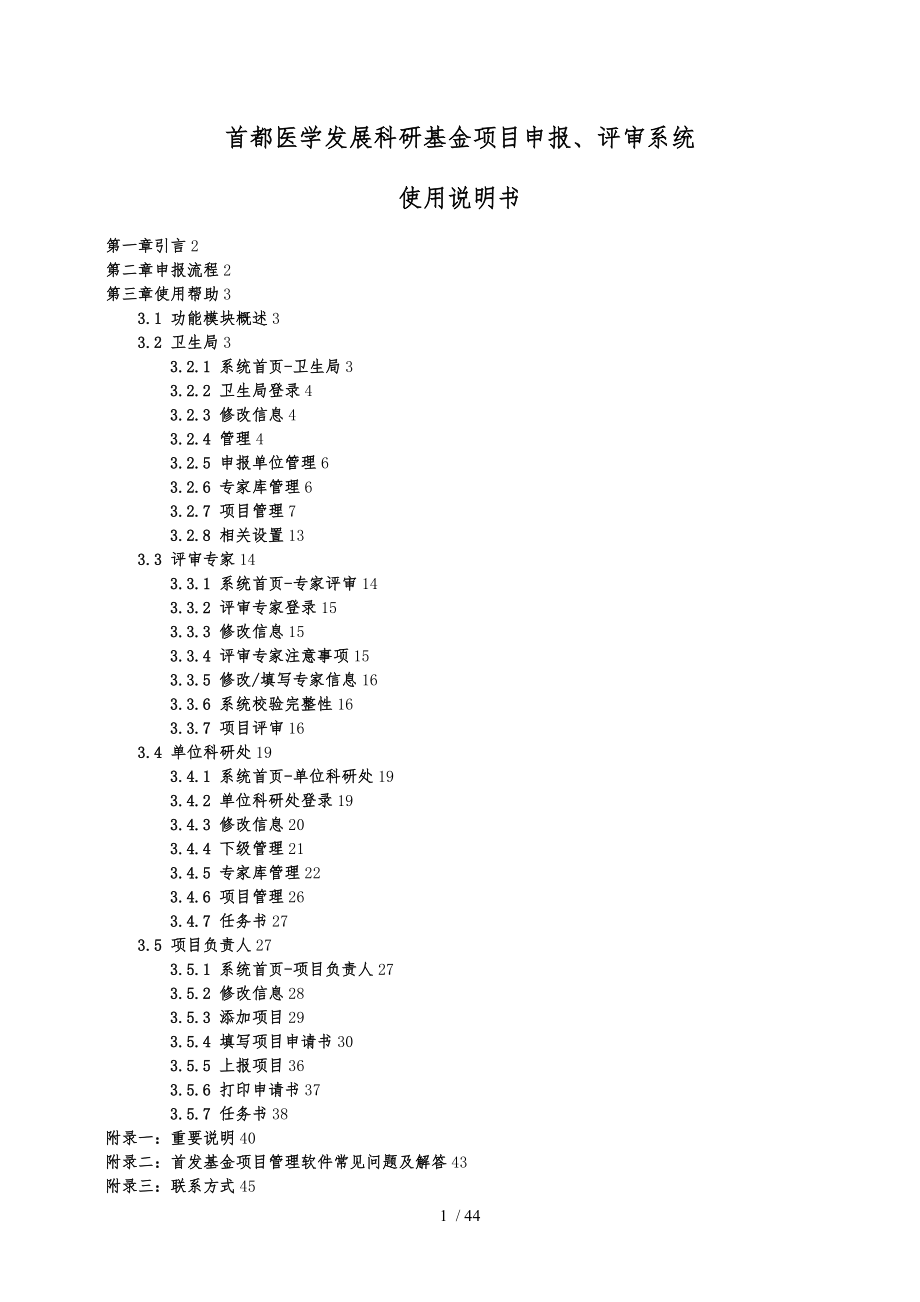


《首都医学发展科研基金项目申报评审系统使用说明书》由会员分享,可在线阅读,更多相关《首都医学发展科研基金项目申报评审系统使用说明书(44页珍藏版)》请在装配图网上搜索。
1、首都医学发展科研基金项目申报、评审系统使用说明书第一章引言2第二章申报流程2第三章使用帮助33.1 功能模块概述33.2 卫生局33.2.1 系统首页-卫生局33.2.2 卫生局登录43.2.3 修改信息43.2.4 管理43.2.5 申报单位管理63.2.6 专家库管理63.2.7 项目管理73.2.8 相关设置133.3 评审专家143.3.1 系统首页-专家评审143.3.2 评审专家登录153.3.3 修改信息153.3.4 评审专家注意事项153.3.5 修改/填写专家信息163.3.6 系统校验完整性163.3.7 项目评审163.4 单位科研处193.4.1 系统首页-单位科研处
2、193.4.2 单位科研处登录193.4.3 修改信息203.4.4 下级管理213.4.5 专家库管理223.4.6 项目管理263.4.7 任务书273.5 项目负责人273.5.1 系统首页-项目负责人273.5.2 修改信息283.5.3 添加项目293.5.4 填写项目申请书303.5.5 上报项目363.5.6 打印申请书373.5.7 任务书38附录一:重要说明40附录二:首发基金项目管理软件常见问题及解答43附录三:联系方式45第一章 引言首都医学发展科技基金申报系统是服务市各级医疗机构申报“首都医学发展基金”项目申报书使用。该系统通过各种身份登录,在统一平台上进行申报书的填写
3、、编辑及申报工作,同时各级单位的科研管理部门可以直接在线筛选项目申报书,最终上报到“首都医学发展基金管理委员会”。第二章 申报流程图2.1 申报流程第三章 使用帮助3.1 功能模块概述项目申报系统分成四个大模块:项目负责人(即项目申报者),单位科研处,评审专家,卫生局。四大模块之间的关系如图3.1.1所示:图3.1.1 系统四大模块关系图3.2 卫生局3.2.1 系统首页-卫生局在计算机中打开IE浏览器,在地址栏中输入网址bjhbkj./wsj010/login.aspx。点击“卫生局评审管理系统”。(见图3.2.1) 图3.2.1 卫生局登录3.2.2 卫生局登录输入用户名、密码,登录“卫生
4、局评审管理系统”。3.2.3 修改信息进入系统后,可以“修改信息”,修改成功后下次登录就要使用新的信息登录。(见图3.2.2)图3.2.2 修改账户信息3.2.4管理进入系统后点击“管理”进入“管理”页面,在列表中点击“修改”,即对该用户的进行修改;可以选择查询项、用户类型和查询条件查询用户信息。如果用户忘记密码,可以通过“初始化密码”将密码恢复到默认密码,使用默认密码登录后可以根据需要再对登录密码进行修改。(见图3.2.3)在“用户类型”下拉框中选择“下级单位”,点击“添加下级单位”按钮,到“添加下级单位”页面,输入单位名称,点击“查询”按钮,点击信息列表后的“添加”即可添加下级单位。(见图
5、3.2.4)图3.2.3管理-下级单位图3.2.4 添加下级单位在“用户类型”下拉框中选择“评审专家”,点击“添加评审专家”按钮,到“添加评审专家”页面,输入查询条件,点击“查询”按钮后显示查询信息列表,在列表中点击“查看明细”、“修改证件号”、“添加”可进行相应操作。(见图3.2.5和图3.2.6)图3.2.5添加评审专家图3.2.6管理-评审专家3.2.5 申报单位管理点击“申报单位管理”,可以设置申报截止日期和申报最大项目数,也可以对已经设置的申报截止日期和申报最大项目数进行修改;输入单位名称,查询申报单位信息。(见图3.2.7)图3.2.7 申报单位管理3.2.6 专家库管理系统提供“
6、专家库管理”,可以“查看”、“修改”、“删除”专家信息,可以修改专家的“评审截止日期”;可以根据“专家编号”、“专家”、“单位名称”及“专家专业”查询专家信息;在“专家库管理”中也可以添加专家信息和导出专家信息,在添加专家时,专家的单位数据必须从下拉列表中选择,如果手动填写,系统会判断填写的单位是否是列表中存在的ID,如果不存在就要根据提示在列表中选择单位名称。如果卫生局增加的专家单位不在单位字典表中,卫生局需要通过好医生技术支持人员,由好医生向数据库维护进去新的单位,否则无法添加该专家。(见图3.2.8)对于下级单位新添加的专家,卫生局要对这些专家进行审核,可以“查看”专家信息,“确认增加”
7、新添加的专家,“不同意”新添加的专家,或者是“建议修改”。(见图3.2.9)图3.2.8 专家库管理图3.2.9 卫生局审核新添加的专家3.2.7 项目管理(1)“项目查看”选项,选择“申报年度”,在“单位名称”文本框中输入单位名称,点击“查询”按钮,即可查询相关项目信息;点击“查询全部”按钮,所有项目信息显示在信息列表中;点击“导出Excel”按钮可以将项目信息以Excel格式导出;在项目信息列表中可以将项目设置为“已阅”,也可以查看该项目信息;点击“通知修改”,将此项目发回单位科研处,通知其修改此项目信息;点击“查看”可以查看项目的详细信息;如果此项目未经过评审,则此项目的状态为“卫生局处
8、理中”,如果项目已经过评审,则状态为“卫生局通过”或“卫生局不通过”。(见图3.2.10)图3.2.10 项目查看(2)“项目编号”选项,选择“申报年度”,在“单位名称”文本框中输入单位名称,点击“查询”按钮,符合条件的项目信息显示在信息列表中;点击“查询全部”按钮,所有项目都会显示在信息列表中;点击“导出Excel”按钮,用户可以将项目信息以Excel格式打开或保存文件;点击“检测项目编号唯一性”按钮,可以检测出重复的项目编号;点击信息列表中的“修改编号”可以修改项目编号;如果此项目未经过评审,则此项目的状态为“卫生局处理中”,如果项目已经过评审,则状态为“卫生局通过”或“卫生局不通过”。(
9、见图3.2.11)图3.2.11 项目编号(3)“项目筛选”部分,选择“申报年度”,在“单位名称”文本框中输入单位名称,点击“查询”按钮,查询信息显示在信息列表中;点击列表中的“查看”可以查看项目申请书详细信息;点击“导出Excel”按钮,用户可以以Excel格式查看或保存项目信息;如果此项目在卫生局未通过,则可选中此项目前的“选择”复选框,点击“评审不通过”,则此项目不通过,表示此项目已终结。(见图3.2.12)图3.2.12 项目筛选(4)“项目派审”部分(见图3.2.13),根据申报年度、单位名称、项目编号查询;查看项目书,并对该项目书进行相关操作;点击“增删专家”,进入“添加专家”页面
10、(见图3.2.14),根据学科名称、专家、单位名称查询专家信息;可以查看已选专家信息,也可删除已选专家(见图3.2.15);在备选专家列表中,可以查看明细也可以将备选专家添加到已选专家列表中(注意:项目的推荐专家不能同时是该项目的评审专家)。图3.2.13 项目派审图3.2.14 增删专家图3.2.15已选专家信息(5)“派任务书”部分,根据申报年度、单位名称、项目编号查询;查看项目详情;选择一个项目,设置为项目通过并下发任务书。(见图3.2.16)图3.2.16 派任务书(6)“查看任务书”部分,根据申报年度、单位名称查询;点击“查询全部”,获取所有的任务书信息列表;点击“导出Excel”,
11、任务书信息以Excel格式打开或保存(见图3.2.17);“查看并打印”任务书;修改首都医学发展科研基金管理委员会的意见(见图3.2.18)。图3.2.17 查看任务书图3.2.18 修改意见(7)“综合统计”部分,填写或选择搜索条件,点击“统计”,项目信息显示在列表中;点击“导出Excel”,查询出的项目信息将以Excel格式打开或保存(见图3.2.19);点击列表中的“查看”,即可查看申请书详情(见图3.2.20),并且可以打印、导出申请书(见图3.2.21)。图3.2.19 综合统计图3.5.20 查看申请书图3.2.21 打印或导出申请书3.2.8 相关设置(见图3.2.23):图3.
12、2.23 相关设置(1)“推荐专家管理”部分,根据“申报年度”和“单位名称”查询专家信息,默认显示当前年度的项目;需要查询过去年度,可以通过“申报年度”下拉框来选择查询(见图3.2.24)。增删专家功能可以删除已有的推荐专家,也可以输入专家和专家单位来添加推荐专家。(见图3.2.25)图3.2.24 推荐专家管理图3.2.25 推荐专家管理-增删专家(2)“项目评审专家”部分,根据“申报年度”、“专家状态”、“专家”、“项目编号”查询,默认显示当前年度的项目;需要查询过去年度,可以通过“申报年度”下拉框来选择查询(见图3.2.26)。查看申请书;查看各专家评审状态,查看专家详情,也可以重选专家
13、(注:项目的推荐专家不能是同一项目的评审专家)(见图3.2.27)。图3.2.26 项目评审专家图3.2.27 专家评审状态3.3 评审专家3.3.1 系统首页-专家评审打开IE浏览器然后登录:.bjhbkj.,进入首发基金申报系统。点击“专家评审系统”模块。(见图3.3.1) 图3.3.1 系统首页-评审专家登录3.3.2 评审专家登录输入用户名和密码,登录“评审专家”。3.3.3修改信息进入系统后,点击“修改账户信息”可以修改信息,下次登录时使用新信息登录。(见图3.3.2)图3.3.2 修改账户信息3.3.4 评审专家注意事项阅读首页中的“首都医学发展科研基金申请项目专家评议函”。(见图
14、3.3.3)图3.3.3 评审专家登录首页3.3.5 修改/填写专家信息然后点击“下一步”按钮,在“专家明细”页面中修改评审专家的个人信息、职业信息、简历等容。3.3.6 系统校验完整性如果字段属于必填项,而没有填写完整,就进行“保存并下一步”,系统会自动提示字段没有填写完整。3.3.7 项目评审信息填写完整后,点击“保存并下一步”按钮,进入“项目管理”页面,只显示当前年度的项目(见图3.3.4),如果此项目未经审批,则状态为“未处理”,如果此项目已经经过审批,则状态为“已审批”:图3.3.4 项目管理页面(1)点击“查看”可以查看“首都医学发展科研基金项目申请书”,同时可以对该申请书进行打印
15、封皮、打印正文、打印项目组成员、导出word、附件下载等操作,离开该页面时点击“关闭”按钮即可。(2)点击“评审”,进入项目评审页面,确定该项目是否属于“基础研究”(如果选择基础研究,则该项目不属于首发基金资助围,评审将被终止)(见图3.3.5);点击“确定并下一步”,专家对“项目的意义和立项依据”、“项目的研究容和预期目标”、“完成项目的条件和能力”做出评审(见图3.3.6);评审完成后点击“进入下一步评审”,进入“专家评审第二页”页面,专家对课题给出综合评判,然后点击“评审结束”,返回到项目信息列表,此时,刚才评审的项目的状态为“已审批”。(见图3.3.7)图3.3.5 是否为基础研究项目
16、图3.3.6 项目评审第一页图3.3.7 项目评审结束(3)点击“退回”,将该项目退回,选择退回原因后提交(见图3.3.8)。图3.3.8 项目退回原因(4)点击“打包下载”,把要评审的项目信息全部下载到本地。3.4 单位科研处3.4.1 系统首页-单位科研处打开IE浏览器然后登录:.bjhbkj.,进入首发基金项目申报系统。点击“单位科研处申报系统”模块。(见图3.4.1)图3.4.1 系统首页-单位科研处登录3.4.2 单位科研处登录开始登录“单位科研处”,点击用户名文本框,文本框中会显示单位名称列表,用户在列表中选择单位名称,在密码文本框中输入密码登录系统(见图3.4.2)。进入单位科研
17、处首页,右边的项目情况统计信息为当前年度的项目统计数目(见图3.4.3),单位管理处可以进行“修改信息”、“下级管理”、“专家库管理”、“项目管理”、“任务书”等操作,点击“帮助”可以下载或查看帮助文档。图3.4.2 单位科研处登录系统图3.4.3 单位科研处首页3.4.3 修改信息进入系统后点击“修改密码”可以修改用户登录密码。(推荐)下次登录时就采用更改后的密码。(见图3.4.4)图3.4.4 修改账户信息3.4.4 下级管理单位科研处可以使用“下级管理”,由此来分配本院项目负责人的,单位科研处把登录和密码告诉项目负责人,只是用来标识,不是用户名(见图3.4.5)。在下级单位信息列表中点击
18、“修改”,可以修改项目拥有该的项目负责人的,的状态为“正常”时表示项目负责人可用此登录系统,的状态为“停用”时表示项目负责人用此不能登录系统(见图3.4.6和图3.4.7)。当项目负责人初次登录后,便可以更改和密码了。如果用户修改密码后又忘记了自己设置的密码,可以通过“初始化密码”将密码恢复到默认密码,然后再使用默认密码登录系统,根据自己的需要修改信息。图3.4.5 下级管理图3.4.6 下级管理-列表图3.4.7 下级管理-修改用户3.4.5 专家库管理单位科研处可以通过“专家库管理”对专家进行管理,可以添加专家点击“添加专家”按钮(见图3.4.8),在专家明细页面填写专家信息(见图3.4.
19、9),专家信息填写完整后,点击“保存并提交”,提交到卫生局审核(见图3.4.10),专家状态为“卫生局处理中”。卫生局审核“确认增加”后,则添加专家成功(见图3.4.11),专家状态为“正常在岗”。根据“专家编号”、“专家”、“专业”查询专家信息(见图3.4.12)。在专家信息列表中点击“查看”,可以查看专家明细(见图3.4.13);点击“修改”,可以修改专家信息(见图3.4.14);点击“删除”,可以删除该专家(见图3.4.15)。图3.4.8 专家库管理-添加专家图3.4.9 添加专家-填写专家信息图3.4.10 添加专家图3.4.11 卫生局审核新添加的专家图3.4.12 专家库管理-查
20、询图3.4.13 专家库管理-专家明细图3.4.14 修改专家信息图3.4.15 删除专家3.4.6 项目管理接着,点击“项目管理”,然后可以管理本院上报的申请书。科研处可以将申请书初步筛选,将初步筛选通过的项目“上报”到卫生局。对需要修改的申请书,“通知修改”,发回项目负责人修改。可给出“单位意见”对于不通过的申请书,做“不通过”处理(见图3.4.16)。项目上报到卫生局后此项目的状态为“卫生局处理中”,此时只能对申请书执行“查看并打印”的操作(见图3.4.17)。图3.4.16 项目管理图3.4.17 项目上报后3.4.7 任务书单位科研处对任务书的操作(见图3.4.18),“查看并打印”
21、项目负责人填写的任务书,打印任务书的封皮、正文,导出Word,针对任务书,单位科研处可以给出“修改意见”(伦理委员会意见、学术委员会意见、项目承担单位意见)。图3.4.18 单位科研处-任务书3.5项目负责人3.5.1系统首页-项目负责人在计算机中打开IE浏览器,在地址栏中输入.bjhbkj.,打开网页后点击按钮“项目负责人申报系统”(见图3.5.1),登录项目负责人申报系统。图3.5.1 系统首页-项目负责人登录3.5.2修改信息登录系统后,输入用户名和密码(该信息从本院科研管理部门申请)进入系统(见图3.5.2)。在首次登录时,可以选择“修改信息”来更改您的用户名和密码。(推荐)(见图3.
22、5.3)在下次登录时采用新的用户名和密码。图3.5.2 项目负责人登录首页图3.5.3 修改信息3.5.3添加项目修改完个人信息后,开始进行项目申请书的填写。点击按钮“项目申报”(见图3.5.4),然后选择“添加项目”按钮。如果当前年度已经申请过项目,则不能再次申请;如果当前年度没有申请项目,则该项目负责人可以申请新项目。(见图3.5.5)图3.5.4 项目申报图3.5.5 添加项目3.5.4填写项目申请书接下来,开始填写项目申请书。在录入申请书(见图3.5.6)时,应注意:图3.5.6录入申请(1)登录第一页后。系统会自动识别该用户名的单位和单位代码,而不用用户再去录入,用户只要根据实际情况
23、录入其他容就可以了。(如3.5.7)图3.5.7 自动识别该用户名的单位和单位代码(2)如果字段属于必填项,而没有填写完整,就进行“保存并下一步”的话,系统会自动提示字段没有填写完整。(见图3.5.8)图3.5.8必填字段提示(3)系统还提供“校验完整性”的功能,可以根据系统的提示来完成申请书的填写。(4)在填写“研究目标与研究容”等容时(见图3.5.9),可以将图片,文件等附件信息进行上传,并在打印申请书时,可以将申报书整体打印,并附在申请书正文的后面。图3.5.9 填写“研究目标与研究容”(5)系统还存在一些首发基金申请时的逻辑关系,比如:“联合攻关”项目负责人的年龄不能超过60岁。(如图
24、3.5.10)图3.5.10联合攻关项目申请人年龄限制“重点支持”项目负责人的年龄不能超过55岁。(如图3.5.11)图3.5.11 重点支持项目负责人年龄限制“联合攻关”的申请基金是在“30万元70万元”。(如图3.5.12)图3.5.12 联合攻关项目申请经费限制“重点支持”的申请基金是在“10万元-30万元”。(如图3.5.13)图3.5.13 重点支持项目申请经费限制“自主创新与普及推广”的申请基金是在“2万元-10万元”(如图3.5.14和图3.5.15)图3.5.14 自主创新与普及推广项目申请图3.5.15自主创新与普及推广项目申请经费限制接着,可以填写申请书的其他几页。3.5.
25、5上报项目最后将申请书的所有容都填写完整后,开始选择“项目申报”,然后点中要申报的申请书,点击“上报”就可以了。(图3.5.16)如果申请书信息填写不完整,则不能上报,申请书的第一页和第二页需要满足“校验完整性”,第八页的“研究进度与考核指标”必须填写,否则不能进行上报。图3.5.16 上报项目3.5.6打印申请书系统还提供了查看和打印申请书,在首页时,我们点击“查看并打印”,就可以打印“申请书”了。(见图3.5.17)而之前添加的附件可以根据附件容进行打印并附在申请书正文的后面。图3.5.17 打印申请书3.5.7 任务书项目评审通过后,卫生局下发任务书给项目负责人(见图3.5.18);项目
26、负责人编辑任务书,根据系统提示,将任务书填写完整(见图3.5.19);点击“查看并打印”,可以查看任务书信息,也可以打印任务书封皮、打印正文、导出Word(见图3.5.20)。图3.5.18 任务书图3.5.19 编辑任务书图3.5.20 查看并打印任务书附录一:重要说明首发基金项目有几点重要说明如下:1首发基金项目所适用的浏览器为IE6、IE7及以上版本,但是IE8版本中需要运行在兼容性视图下;推荐浏览器为IE7。2关于导出Word的问题,需要将Header.htm文件与Word文件保存于相同路径下,对于弹出的提示(如图),单击是按钮即可。图附1Word提示导出的Word文件推荐使用Word
27、2003版本打开,以保证正确的文档格式。Word2007中显示有差异。3关于IE打印问题,首次打开打印页面时会弹出提示(如图)图附2 打印提示图附3 打印提示单击提示,将弹出如上图(图附3)所示窗口,请选择安装,此为必须步骤,插件安装后将能正确显示打印预览和打印,否则打印将不能正常显示。4导出Word时,单击导出Word按钮后可能出现如图(图附4、5、6)提示,请右键选择允许弹出窗口,或设置此站点为信任站点。图附4提示图附5提示图附6提示经过以上设置,然后重新单击导出Word按钮,Word将正常导出。5由于各终端操作系统和Excel版本过多并且设置不相同,因此可能有个别Excel导出会显示乱码
28、,若有乱码时请修改Excel软件高级选项的编码,修改编码格式为UTF-8。附录二:首发基金项目管理软件常见问题及解答1.单位科研处如何新建项目负责人?答:单位科研处管理员在“下级管理”界面进行操作,添加项目负责人,建议使用项目负责人的真实,这样可以保证信息的准确以及首发申报历史数据的统一,便于资料的查看与统计。同时,项目负责人可以继续使用,大大减轻以后的管理工作。2.项目负责人的初始化密码是什么?如何保障密码安全、个人数据信息可靠安全?丢失密码怎么办?答:项目负责人初始化密码为:12358。为了数据的安全性,强烈建议项目负责人第一次登陆后及时修改自己的用户名和密码。为了个人数据信息的安全,所有
29、密码都进行了加密,如果您忘记密码,我们无法通过高级管理员和研发商帮您查询。只能通过您通知您所在的单位科研处管理员对您的密码进行初始化为:12358。因此,项目负责人尽量别忘记自己设置的新密码,否则给科研处带来工作上的反复。3.单位科研处如何处理无效的项目负责人?答:对于过去申请过项目或者没有登陆申请项目的一些无效的,建议将其状态修改为停用。如果太多,造成管理员维护混乱,可以通知开发商,我们会帮您清理停用的,保持操作界面的整洁。为了所对应的项目数据的安全可靠一致,我们建议科研处对下级负责人的维护,为真实,方便识别,而且以后每年申请项目时候,就可以继续使用这些,不会导致一个人有多个的情况,也给维护
30、带来极大的便利。4.项目负责人如何修改自己的用户名和密码?答:项目负责人第一次使用单位科研处的登陆,密码是初始密码:12358 ,登陆后,建议立即进入修改账户信息界面,修改自己的用户名以及登陆密码。5.项目负责人为何无法添加项目?答:首发基金每个项目负责人每年只能上报一个项目,如果当前当年度已有一个项目进行了上报,则无法添加项目。6.填写项目申请书时,申请书的容有哪些注意事项?答:主要有以下几点:1)项目申请书每页必须填写真实信息,每一项都必须填写。2) 项目申请书第二页中,如果项目是联合攻关项目必须填写合作单位信息。根据研究类型和申报类型的不同,注意申请经费和申请者出生年月的填写要求。如果填
31、写错误,会有提示。3)项目申请书第八页“研究进度与考核指标”中,在“研究进度与考核指标”信息列表中可以选择“修改”或“删除”操作。4)项目申请书第十页“经费预算”中,每一项申请经费都必须填写计算依据和说明。7.填写项目申请书时,申请书的格式有哪些注意事项?答:主要有以下几点:1)所有上传的附件必须是office2003格式。2)填写较多文字选项时,请注意排版:建议每段首行缩进两个字符,段之间不要有太多空行;便于WORD导出和打印的文件美观。8.项目申请书的查看打印有哪些注意事项?答:项目申请书的查看打印建议采用WORD导出后,用WORD2003打开进行打印,作为标准电子存档。而IE打印的排版格
32、式会略有差异,不推荐使用,只作为打印出来,书面检查或者预览,而不能作为标准格式的存档。9.为什么项目申请书填写后,无法上报?答:项目申请书的所有容都填写完整后,开始选择“项目申报”,然后点中要申报的申请书,点击“上报”就可以了。如果申请书信息填写不完整,则不能上报,申请者可以通过申请书的第一页和第二页上的按钮“校验完整性”,点击后来查询是否满足要求,第八页的“研究进度与考核指标”必须填写。为了您的上报工作顺利,所有容请严格按照要求填写,否则不能进行上报。10.项目上报后,如何查看项目申报状态?答:项目负责人可以在“项目申报”界面查看项目状态。当上报后,项目状态为“单位科研处处理中”。单位科研处通过后,项目状态为“卫生局处理中”;当项目状态为“单位科研处通知修改”或者“卫生局通知修改”时,项目负责人需要编辑修改后重新上报;附录三:联系方式制作单位:健康在线网络技术技术支持:400-812-88111/3217技术服务:lvweimail.haoyisheng.44 / 44
- 温馨提示:
1: 本站所有资源如无特殊说明,都需要本地电脑安装OFFICE2007和PDF阅读器。图纸软件为CAD,CAXA,PROE,UG,SolidWorks等.压缩文件请下载最新的WinRAR软件解压。
2: 本站的文档不包含任何第三方提供的附件图纸等,如果需要附件,请联系上传者。文件的所有权益归上传用户所有。
3.本站RAR压缩包中若带图纸,网页内容里面会有图纸预览,若没有图纸预览就没有图纸。
4. 未经权益所有人同意不得将文件中的内容挪作商业或盈利用途。
5. 装配图网仅提供信息存储空间,仅对用户上传内容的表现方式做保护处理,对用户上传分享的文档内容本身不做任何修改或编辑,并不能对任何下载内容负责。
6. 下载文件中如有侵权或不适当内容,请与我们联系,我们立即纠正。
7. 本站不保证下载资源的准确性、安全性和完整性, 同时也不承担用户因使用这些下载资源对自己和他人造成任何形式的伤害或损失。
